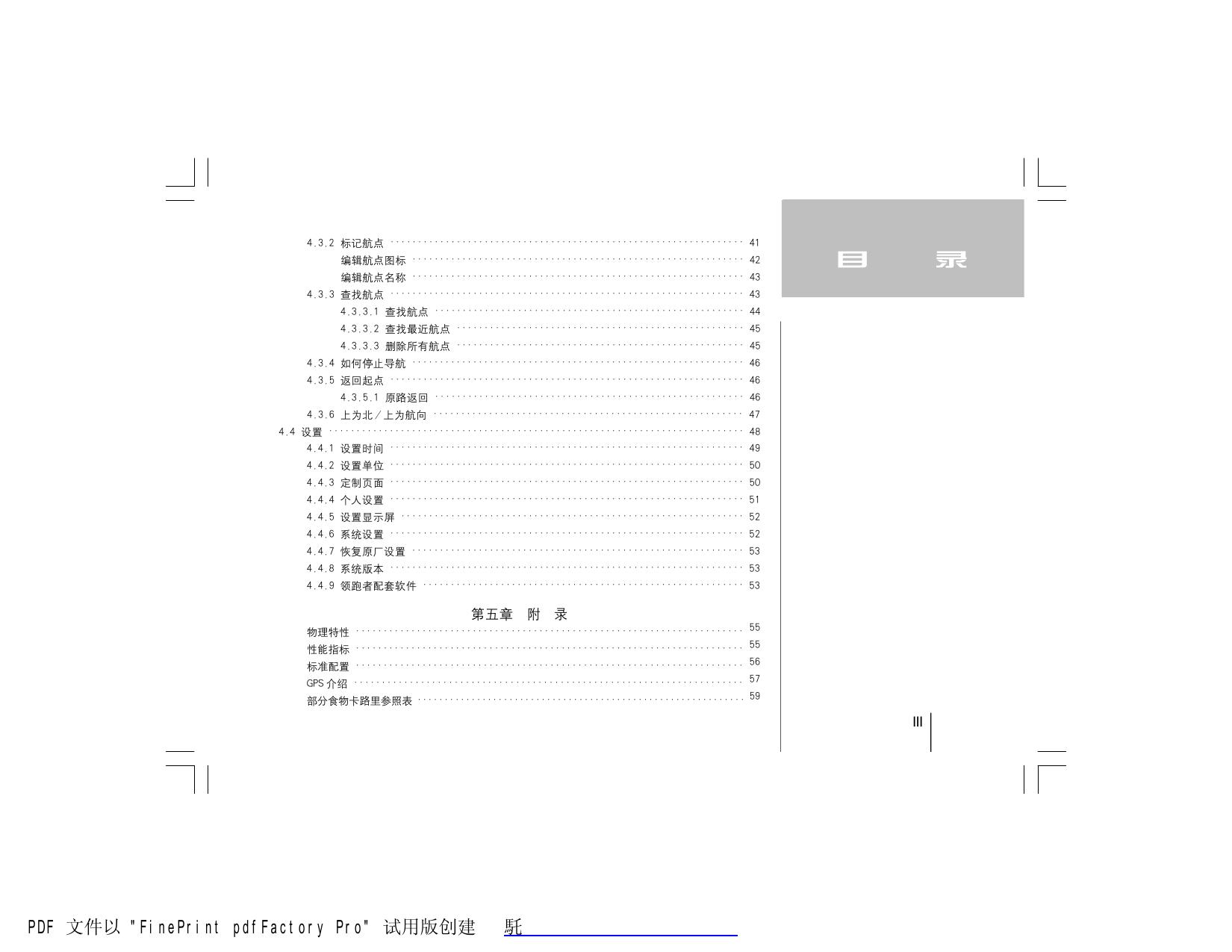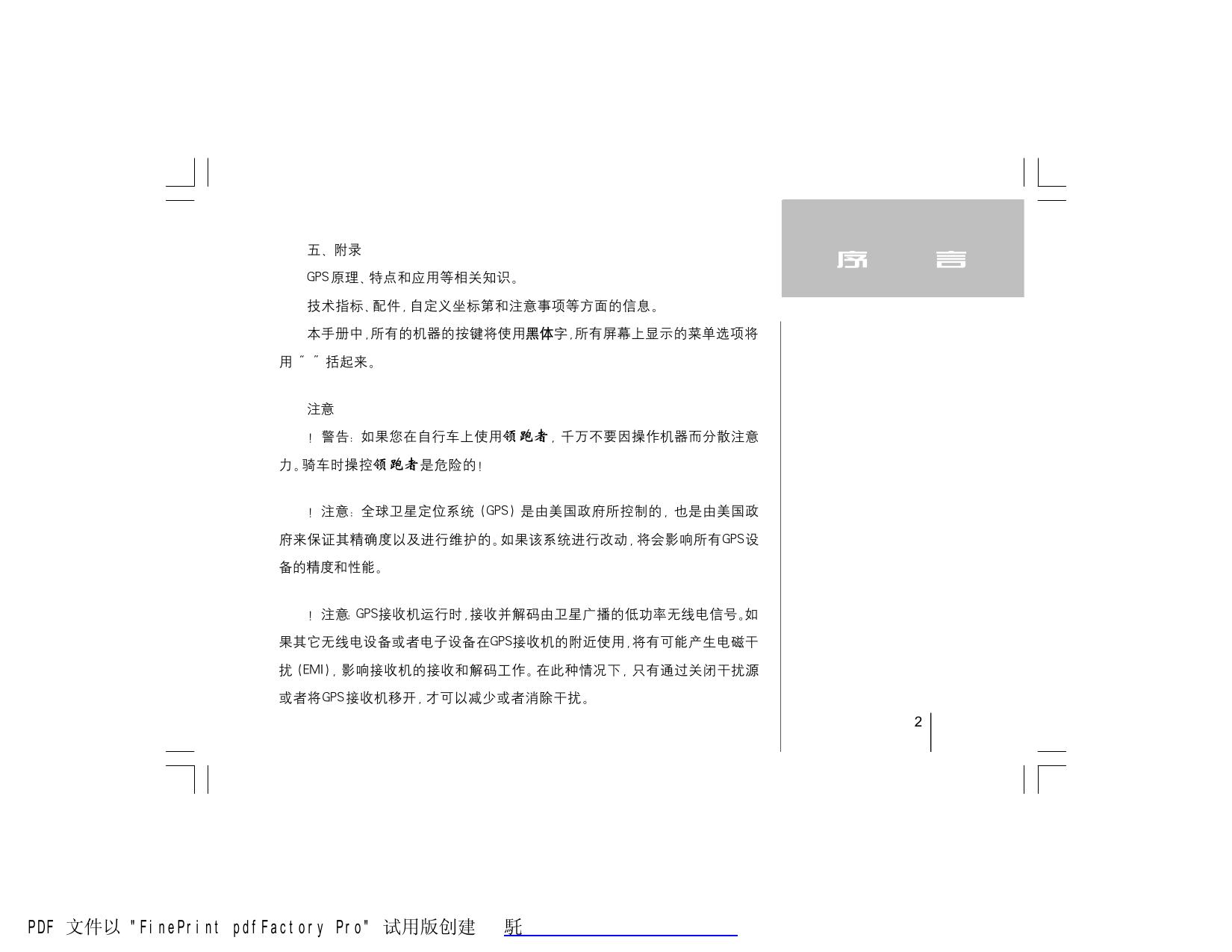领跑者.pdf
目 录 第一章 序 言 目 录 说明书介绍 ..................................................................... 1 注意事项 ....................................................................... 2 维护和保存 ..................................................................... 3 第二章 领跑者概况 2.1 接收机结构 ...................................................................... 4 2.2 腕带 ............................................................................ 4 2.3 电池充电 ........................................................................ 6 2.4 机器按键及功能介绍 .............................................................. 7 2.5 本机器所涉及的名字解释 .......................................................... 8 第三章 领跑者的基本操作 3.1 领跑者的功能简介 ............................................................... 10 3.2 开机及定位操作 ................................................................. 11 3.3 训练热身 -- 领跑者初始化工作 ................................................... 11 3.3.1 输入个人体重 ............................................................ 11 3.3.2 根据个人习惯选择记录方法 ................................................ 12 手动记录 ................................................................ 12 自动记录 ................................................................ 13 虚拟伙伴 ................................................................ 15 间歇训练 ................................................................ 16 第四章 领跑者的详细操作说明 主页面简介 1、时间页面 ................................................................... 17 2、运动数据页面 ............................................................... 17 I PDF 文件以 "FinePrint pdfFactory Pro" 试用版创建 http://www.pdffactory.com 领跑者 Forerunner 3、菜单页面 ................................................................... 20 4.1 历史记录 ...................................................................... 21 4.1.1 上一记录 ............................................................... 21 4.1.2 按天显示 ................................................................ 22 4.1.3 按周显示 ................................................................ 24 4.1.4 历史总计 ................................................................ 25 4.1.5 删除 .................................................................... 25 4.2 训练助手 ....................................................................... 26 4.2.1 自动记录 ................................................................ 26 4.2.1.1 设置“自动暂停”计时 ............................................ 27 4.2.1.2 设置自动分段 .................................................... 28 4.2.2 虚拟伙伴 ................................................................ 29 4.2.2.1 设置距离&时间 .................................................. 30 4.2.2.2 设置时间&速度 .................................................. 30 4.2.2.3 设置距离&速度 .................................................. 31 4.2.3 间歇训练 ................................................................ 32 4.2.3.1 设置距离 &休息时间 .............................................. 32 4.2.3.2 设置距离 &休息距离 .............................................. 34 4.2.3.3 设置时间 &休息时间 .............................................. 35 4.2.3.4 设置时间 &休息距离 .............................................. 36 4.2.4 速度/ 步速提示 .......................................................... 37 4.2.4.1 设置最高速度 / 步速 .............................................. 38 4.2.4.2 设置最低速度 / 步速 .............................................. 39 4.2.5 时间/ 距离提示 .......................................................... 39 4.2.5.1 设置时间提示 .................................................... 39 4.2.5.2 设置距离提示 .................................................... 40 4.3 导航 ........................................................................... 40 4.3.1 显示地图 / 隐藏地图 ...................................................... 41 II PDF 文件以 "FinePrint pdfFactory Pro" 试用版创建 http://www.pdffactory.com 4.3.2 标记航点 ................................................................ 41 编辑航点图标 ............................................................ 42 编辑航点名称 ............................................................ 43 4.3.3 查找航点 ................................................................ 43 4.3.3.1 查找航点 ........................................................ 44 目 录 4.3.3.2 查找最近航点 .................................................... 45 4.3.3.3 删除所有航点 .................................................... 45 4.3.4 如何停止导航 ............................................................ 46 4.3.5 返回起点 ................................................................ 46 4.3.5.1 原路返回 ........................................................ 46 4.3.6 上为北 / 上为航向 ........................................................ 47 4.4 设置 ........................................................................... 48 4.4.1 设置时间 ................................................................ 49 4.4.2 设置单位 ................................................................ 50 4.4.3 定制页面 ................................................................ 50 4.4.4 个人设置 ................................................................ 51 4.4.5 设置显示屏 .............................................................. 52 4.4.6 系统设置 ................................................................ 52 4.4.7 恢复原厂设置 ............................................................ 53 4.4.8 系统版本 ................................................................ 53 4.4.9 领跑者配套软件 .......................................................... 53 第五章 附 录 物理特性 ...................................................................... 55 性能指标 ...................................................................... 55 标准配置 ...................................................................... 56 GPS 介绍 ...................................................................... 57 部分食物卡路里参照表 ............................................................. 59 III PDF 文件以 "FinePrint pdfFactory Pro" 试用版创建 htp:/w.dfacorym 馲 领跑者 第一章 序言 Forerunner 您好!亲爱的用户朋友!感谢您购买领跑者, 相信您很快就会喜欢上这一款 别致新颖,小巧可爱的产品,它将为您的生活增添更多的乐趣! 是不是迫不及待的想要打开机器了?为了更好的使用它, 建议您先花些时间 阅读一下本手册来了解所有的操作细节, 以便让这个小家伙发挥最大的用途, 更 好地为您服务。 本手册分为五部分组成: 一、序言 二、产品概况 介绍机器的性能特点、结构、按键和名词解释 三、产品基本操作 介绍初次使用机器时的一些基本设置和输入等信息 四、产品详细操作 主要显示页面及按键介绍 个性化训练的详细操作细节 详细介绍产品的各个页面、 使用细节及个性化训练设置 1 PDF 文件以 "FinePrint pdfFactory Pro" 试用版创建 http://www.pdffactory.com 五、附录 序 言 GPS原理、特点和应用等相关知识。 技术指标、配件,自定义坐标第和注意事项等方面的信息。 本手册中, 所有的机器的按键将使用黑体字, 所有屏幕上显示的菜单选项将 用“ ”括起来。 注意 !警告:如果您在自行车上使用领跑者,千万不要因操作机器而分散注意 力。骑车时操控领跑者是危险的! ! 注意:全球卫星定位系统(GPS)是由美国政府所控制的,也是由美国政 府来保证其精确度以及进行维护的。如果该系统进行改动,将会影响所有GPS设 备的精度和性能。 !注意:GPS接收机运行时, 接收并解码由卫星广播的低功率无线电信号。 如 果其它无线电设备或者电子设备在GPS接收机的附近使用, 将有可能产生电磁干 扰(EMI),影响接收机的接收和解码工作。在此种情况下,只有通过关闭干扰源 或者将GPS接收机移开,才可以减少或者消除干扰。 2 PDF 文件以 "FinePrint pdfFactory Pro" 试用版创建 htp:/w.dfacorym 馲 领跑者 关于维护和保存 Forerunner 维护 领跑者是由高品质的材料做成的,所以用户除了清洁以外,不需要对它进行 任何保养。使用湿布和软性的清洁剂对设备进行擦拭,然后晾干。不要使用有腐 蚀性的化学清洁剂, 否则可能会伤害机壳的塑料成分。 腕带应该使用温和的洗涤 剂用温水或热水手洗。请勿机洗! 保存 不要把领跑者长时间放置在可能产生极端温度的地方 (例如汽车发动机的箱 体上),否则可能导致机器永久损坏。用户信息,例如航点,航迹,历史记录等。虽 然在没有外部电源的情况下, 也可以存储在机器里, 但仍然建议您把重要的数据 手抄记录下来或者下载到计算机上加以备份。 我们为您准备了配套软件(该软件是 免费的),您可以通过购买本机时配送的数据线,将数据下载到计算机上。 防水 领跑者遵从 IEC(国际电工委员会)的 529 IPX7 防水标准。可实现水下 1 米 30分钟不进水。超过这个浸泡时间将会对设备造成损害。浸水后,切记在重新使 用前要擦干后风干。 3 PDF 文件以 "FinePrint pdfFactory Pro" 试用版创建 http://www.pdffactory.com 第二章 领跑者概况 结构和安装 2.1 接收机结构 主机正面图 主机背面图 内置 GPS天线 LCD显示屏(带背光) 电源数据接口 序列号 电源键 背光调节 翻页 扬声器 输入 下翻 上翻 开始 /停止 复位 标记赛段 2.2 腕带 穿戴 在打开包装盒后,您会看到领跑者的背后有一根带子,一端比较长 (不带搭扣) , 另一端很短 (带有搭扣) , 将没有搭扣的一端从下往上穿过机器上带子的搭扣,然后 对折、 粘牢。 当您想把机器固定在胳膊上或者手腕上的时候, 就可以把机器面朝上 4 PDF 文件以 "FinePrint pdfFactory Pro" 试用版创建 http://www.pdffactory.com 领跑者 Forerunner 置于手腕上, 然后把没有搭扣的一端穿过有搭扣的一端, 再反折回去、 粘牢。 这样, 领跑者就像普通手表那样固定在您的胳膊或手腕上了。 注意不要把带子勒得过紧, 以免影响血液流通。 盒子中还备有一根加长带, 就是为缓解手臂压力而准备的, 如果您喜欢骑单车 出去, 把机器戴在上臂也是很方便读取数据的。 拆卸腕带 如果您需要把碗带从主机上取下来的话, 您需要准备一把专用螺丝刀。 具体的 操作步骤如下: 1.把领跑者放在衣服或其它柔软表面上, 以防止机器外壳刮擦。 2. 一只手按紧机器,另一只手拿螺丝刀,对准弹簧棒的一端,压住顶端的小 弹簧,使弹簧棒变短,就可以把弹簧棒从小孔中拨出来,同理,可以取下另一边的 弹簧棒。这样,就可以把腕带从机器上取下来。 (反之可把腕带安在机器上,但一 定要注意, 安装的时候要确保把弹簧棒的顶端放进针孔, 以免弹簧棒滑落造成设备 的损坏或丢失。 ) 5 PDF 文件以 "FinePrint pdfFactory Pro" 试用版创建 http://www.pdffactory.com 2.3 电池充电 结构和安装 领跑者是采用内置的可重复充电的锂电池供电的,这个电池在满电量的情况 下可以持续使用15小时。在充电的时候,一定要保证接口的干燥,最好先把设备 卡进直流充电器的座充中,然后再接电源。充电时间大概需要1-3小时。在初次使 用本品前,至少要先充电 2小时。 在开机后,您能看到屏幕的左上角有电池电量的显示。如图2-1所示: 左图表示使用电池, 右图表示使用外部电源 把领跑者装进充电器时的具体操作方法如下: 把领跑者面朝上放置, 可以看到机器左右两端各有两个长方形的小凹槽, 直 图2-1 流充电器的座充左右两侧有两个凸起的小块, 把机器右端的凹槽对准充电器右端的 凸起,然后用力按下机器的左端,这样领跑者就卡进了充电器内。机器后背板上 的电源接口正好和座充上的电源接口相连, 然后把充电器插头插在电源上, 就可以 开始充电了,如图 2-2 所示。 在充电过程中,如果您是关闭机器的,那么屏幕上将显示: “正在充电…” ,电 量充满时,屏幕会显示: “充电完成” 。如果您是在开机状态下,充电过程中屏幕左 上角的表示电量的小图标会闪动。 图2-2 6 PDF 文件以 "FinePrint pdfFactory Pro" 试用版创建 http://www.pdffactory.com 领跑者 Forerunner 注意:如果该产品存放了很长时间 (电池彻底放电) , 您要先充电至少30分钟, 再开机, 否则您存储在领跑者内存中的数据是不稳定的。 电池使用时间久了或者遭 遇高温会减少电量的存储容量。 2.4 机器按键及功能介绍 电源键 ● 按下并保持-打开或者关闭机器; ● 在机器打开的状态下,按下后放开---打开或关闭背景光; MODE 键 ● 按下后放开---循环显示主页面; ● 按下后放开---返回上一级页面; ● 按下并保持2秒-实现速度和步速单位的转换; RESET/LAP 键 ● 手动划分赛段; ● 计时停止时,按住并保持3秒,可使数据复位。 (数据复位后,按START键 将产生一条新记录); 7 PDF 文件以 "FinePrint pdfFactory Pro" 试用版创建 http://www.pdffactory.com ENTER/(START/STOP)键 结构和安装 ● 在运动数据页面或地图页面中, 按一下就可以启动或停止计时; ● 确认输入数据或者选定菜单选项; / 键 ●在运动数据页面, 循环显示四个数据页; ● 在菜单页面, 可移动光标选择菜单选项; ● 在设置屏幕显示时, 用于调整屏幕对比度; ● 在地图页面,可放大/缩小地图比例尺; 2.5 本机器所涉及的名字解释 记录:本手册中的记录是指“按天显示”历史运动记录里的条目(参见21页) , 按 RESET键复位或者使用机器的“虚拟伙伴”和“间歇训练”的功能,都将产生 一条新的记录。 每条记录可包含多个赛段。 赛段:就是一个运动段,是运动记录的最小单位。 复位:在运动数据页面,连续按RESET键3秒钟即完成复位操作。复位后各 个运动数据页面数据都归零,按START键开始计时后都将产生一条新记录。如果 不作复位操作, 按START键开始记时后就将产生一个新赛段记在前次记录里。 8 PDF 文件以 "FinePrint pdfFactory Pro" 试用版创建 http://www.pdffactory.com 领跑者 Forerunner 定位:是指打开GPS后,机器已捕捉到足够的GPS卫星,从而确定出当前的位 置, 如果屏幕上的卫星信号条消失、 并且屏幕左侧的小图标 不再闪动的时候, 说明机器已定位完成。 导航:机器给您指示到达目标地点的路线、距离和方向,即可称作导航。 航点:GPS接收机定位后,将当前的位置包括经纬度,高度等信息,记录下来 可以用它标记您去过的地方, 或将来要返回的地点。 9 PDF 文件以 "FinePrint pdfFactory Pro" 试用版创建 http://www.pdffactory.com 第三章 领跑者的基本操作 基 本 操 作 本章节将介绍初次使用本产品时一些基本操作, 跟我们一起做, 让您在几分钟 内就学会使用机器的一些基本功能。 详细的操作及个性化的训练设置将在第四章中 讲述。 3.1 领跑者的功能简介 ※ GPS系统精确计算出的位置信息,包括经度、纬度、高度等。 ※ 多种运动数据显示,包括速度、时间、步速、距离等。 ※ 计算运动或训练过程中所消耗的卡路里。 ※ 记录运动轨迹, 并可沿运动轨迹返回起点。 ※ 标记下特殊的位置, 并可向这些点导航。 ※ 自动 /手动分赛段记录,包括赛段用时、赛段距离、平均步速等。 ※ 运动记录自动合成并建立档案, 可按天或按周显示。 ※ 超过或低于某一速度时进行提醒。 ※ 运动耗时或者运动距离提醒。 ※ 全自动秒表, 可根据速度自动停止或启动。 ※ 无须校对的精确卫星授时手表。 10 PDF 文件以 "FinePrint pdfFactory Pro" 试用版创建 http://www.pdffactory.com 领跑者 ※ 设置距离、时间或速度,与机器内的陪练进行比赛。 Forerunner ※ 间歇训练--专门针对运动与休息的训练规划。 ※ 大容量历史记录, 可保存近两年的运动记录。 ※ 免费的数据管理软件可在计算机中保存和分析运动记录数据。 3.2 开机及定位操作 1. 开机:连续按住电源键(约 2 秒),将显示开机欢迎页面(如图 3-1) ,然后 图 3-1 可以松开按键。随后将会看到时间页面(如图3-2),即机器启动完毕。 2. 定位:将领跑者放置在开阔的天空下接收卫星, 此时页面左侧卫星状的小 图标 会闪动,代表机器还没有定位。按MODE键,我们会看到图3-3的页面: 图中GPS信号区域已经接收了部分卫星, 但还不能定位;等到屏幕中央黑色条 图 3-2 区域都填满,这个页面就会自动消失,屏幕左侧卫星状的小图标 也会停止闪 动。初次定位大概需要5分钟,以后只需要几十秒就可以定位。 3.3 训练热身 -- 领跑者初始化工作: 3.3.1. 输入个人体重: 图 3-3 为了准确地测出您运动时消耗的卡路里, 所以您要先输入个人体重。 11 PDF 文件以 "FinePrint pdfFactory Pro" 试用版创建 http://www.pdffactory.com ①按 MODE 键调出主菜单,参见图 3-4。 基 本 操 作 ②选择“设置”并按 ENTER(输入键)。弹出的页面参见图 3-5。 ③按 / 键将光标移到“个人设置” ,并按ENTER(输入键)。 ④弹出图3-6的页面, 按ENTER(输入键)将弹出体重数值编辑页面见图3-7, 按 / 键选择要输入字符,按ENTER(输入键)确认,按 / 键可让光标 从左往右选择要修改的数字。 图 3-4 3.3.2. 根据个人习惯选择记录方法: 领跑者拥有完备的训练方案,根据个人的习惯您可以设置个性化的训练方法, 可以称它是一个称职敬业的随身教练。 除此之外, 在虚拟伙伴里, 它还可以是您的 图 3-5 对手, 帮助您不断地实现自已的目标。 听起来是不是很新鲜又令人兴奋呢, 下面就 跟着我们一起来看看哪种方法最适合您吧。 图 3-6 1、手动记录(使用环境较随意,比如上班的路上,晚上散步的时候…) 操作方法: ● 开机定位以后,按 RESET 键 3 秒钟将数据复位,见图 3-8; ● 按MODE键进入运动数据页面(四个页面中的任何一个),再按START键 图 3-7 12 PDF 文件以 "FinePrint pdfFactory Pro" 试用版创建 http://www.pdffactory.com 领跑者 Forerunner 开始纪录(参见图3-9),即开始记录您的运动时间、距离及消耗的卡路里、运动轨 迹等数据; ● 可以在运动数据页面按 / 键翻看各种运动数据。 当您想停止记录的时候, 按下STOP键即可暂停记录(参见图3-10)。此时将产生一个赛段。如果您还需要 记录数据,可以重复使用此操作; ● 如果想看刚才的运动记录,可以进入“历史记录”—“按天显示” ,您会看 到您刚才的运动记录。 详细的操作可参见21页查看历史记录的详细介绍。 图 3-8 2、自动记录(使用环境较随意,比如上班的路上,晚上散步的时候…) 如果您运动的时候既不想按键操作, 也不愿看电子屏幕, 只想不受任何约束地 运动, 那就选择自动记录功能吧。 领跑者可以在您低于一定速度或停止运动的时 图 3-9 候就停止记录。 操作方法: ● 开机定位以后,按 RESET键 3秒钟将数据复位(参见图 3-8); ● 按 MODE 键进入主菜单页面(图 3-11),选择“训练助手”按 ENTER 键 确认; 图 3-10 ● 在弹出的页面(图 3-12)中选择“自动记录”按 ENTER 键确认; 13 PDF 文件以 "FinePrint pdfFactory Pro" 试用版创建 http://www.pdffactory.com ● 弹出图3-13的页面,在光标停留的“自动暂停”上按ENTER键选择“开” , 基 本 操 作 按 键将光标移到“暂停条件”选择“定制”按 ENTER键确认,弹出图 3-14,按 ENTER键将弹出数字编辑页面,根据您的需要任意输入一个数值(如0.5k/h),按 键选择“OK” ,按 ENTER 键确认即完成自动纪录设置; / ● 按MODE键退出菜单页面, 切换到运动数据页面(四个页面中的任何一个), 按START键开始记录。这样您在运动的时候,只要速度低于您输入的数值(如0. 图 3-11 5k/h),机器就会自动暂停记时,当您的速度大于所设的值(0.5k/h)时,机器又 会自动开始记时, 如果您按了STOP键就会停止记录。 您刚才的运动数据保存在历 史记录里,具体操作请参见 21页。 “自动暂停”并不会产生新赛段,但按下START/STOP键后将会产生新赛段。 图 3-12 手动分段:在运动的过程中, 如果需要将运动行程分为几个赛段, 可以在您 需要分段的地方按一下LAP键即可分赛段。 图 3-13 自动分段:如果需要分段的数据, 而又不想在运动的过程中频繁地操作机 器,可以查看第四章第28页,介绍的如何设置自动分赛段。 图 3-14 14 PDF 文件以 "FinePrint pdfFactory Pro" 试用版创建 http://www.pdffactory.com 领跑者 3、虚拟伙伴(忠诚的伙伴,执着的对手) Forerunner 如果您不愿意一个人孤单地、 毫无目的地运动;或您是即将参加比赛的选手需 要更高强度、更高目标的运动,那么使用虚拟伙伴这个功能最合适了。领跑者的 虚拟伙伴可以最大限度地激发您达到您设定的目标并超越虚拟对手, 并且您可以逐步 提高虚拟对手的速度, 如果您每次都能超越对手, 代表您自已的水平也在不断提高。 操作步骤: 图 3-15 ● 开机定位以后,按MODE键进入主菜单页面,按 键选择“训练助手”按 ENTER 键确认; 图 3-16 ● 在弹出的页面中按 键选择“虚拟伙伴”按 ENTER键确认; ● 弹出图 3-15的页面,从三种设置目标的方法中任选一个您需要的,我们 这里先选择第一个“设置距离 & 时间” ,按 ENTER 键确认; ● 图 3-17 弹出图3-16的页面,按 / 键移动光标到“距离” ,按ENTER键输入您 要跑的距离,然后按相同的方法输入“时间”后,机器会自动计算出您的速度,按 键将光标移到“确定?”按 ENTER 键; ● 弹出图 3-17 的界面,我们按 START 键就开始训练了。图 3-18为训练中 屏幕显示的画面, 按 键可以看到各种运动数据如剩余时间、 速度等信息, 训练结 图 3-18 束机器会发出蜂鸣声提示用户。 15 PDF 文件以 "FinePrint pdfFactory Pro" 试用版创建 http://www.pdffactory.com 4、间歇训练(贴心的好教练) 基 本 操 作 如果您觉得一次跑完几十分钟或几千米难以坚持的话,那就使用领跑者的 “间歇训练”功能最恰当了。领跑者可以根据您的需要按时间、距离、休息时间、 休息距离来设置训练内容和循环次数。 您可以设置将30分钟分成6次来跑, 每个赛 段跑5分钟,每跑完一个赛段休息1分钟,然后再接着跑,需要休息的时候或新赛 段要开始的时候,机器会发出提示音,屏幕上也会有相关提示画面。 图 3-19 操作步骤: ● 开机定位以后,按MODE键进入主菜单页面,按 键选择“训练助手”按 ENTER 键确认; ● 在弹出的页面中按 键选择“间歇训练”按 ENTER键确认; ● 弹出图3-19, 从四种设置目标的方法中任选一个您需要的, 我们这里选择 图 3-20 “时间 & 休息时间” ,按 ENTER 键确认; ● 弹出图 3-20,按 / 键移动光标到“时间” ,按 ENTER 键确认,输入您 想要的数值后按ENTER键确认。相同的方法输入“休息时间”和“循环次数”后, 图 3-21 按 键将光标移到“确定?”按 ENTER 键确认; ● 弹出图3-22,我们按START键就可开始训练了。训练过程中,当您接近设 置的“时间”值需要休息时,机器屏幕上会弹出提示见图3-21,并伴有蜂鸣声;当 您休息时间到准备开始新的赛段时, 机器也会发出蜂鸣声和在屏幕上弹出提示。 图 3-22 16 PDF 文件以 "FinePrint pdfFactory Pro" 试用版创建 http://www.pdffactory.com 领跑者 第四章 领跑者的详细操作说明 Forerunner 为了让您更加充分的了解机器的各个功能, 本章将更加深入地描述领跑者各页 面的细节,从而让领跑者能够发挥更大的作用,更好地为您服务。 主页面简介 按MODE键循环显示下面这几个页面: 图 4-1 时间页面(图4-1) 运动数据页面(图4-2) 主菜单页面(图4-3) 1、时间页面 图 4-2 此页面的时间、 日期等信息是机器定位之后, 从卫星数据中读取过来的, 如果 您在中国区域内使用, 不需要作任何修改。 2、运动数据页面 图 4-3 以下四个页面统称为运动数据页面,它们分别是: 17 PDF 文件以 "FinePrint pdfFactory Pro" 试用版创建 http://www.pdffactory.com 计时页面(图4-4) 操 作 说 明 当前赛段页面(图4-5) 休息页面(图 4-6) (打开“自动暂停”计时功能或使用“间歇训练”时才会出 现此页面。 定制页面(图4-7) 在运动数据页面,按 / 键可循环访问上面四个页面: 图 4-4 定制页面说明: 这个页面可以根据您的需要任意设置显示内容, 领跑者一共可以为您提 供18种运动数据。 您可以任意选择三个比较关心的数据, 放在这个页面中。 具体的设置请参见50页。 图 4-5 运动数据页面下各按键的功能: 电源键 图 4-6 按下后放开 -- 开 / 关背景灯 MODE 键 按下后放开--(退出运动数据页面) 按下并保持“速度”与“步速”单位互相转换 图 4-7 18 PDF 文件以 "FinePrint pdfFactory Pro" 试用版创建 http://www.pdffactory.com 领跑者 RESET/LAP 键 Forerunner 计时开始后, 按一下就手动分一个赛段 计时停止后,长按3秒就可以使数据区复位(产生新记录) START/STOP 键 按此键可以启动、停止计时(产生新赛段) 数据区复位后,按START键可以产生新纪录在历史记录里; 不复位数据区,按START键只产生新赛段记录在当前记录中。 / 键 按此键可循环显示上面四个页面:定制页面、计时页面,当前赛段页面、休息 页面(打开自动停止或使用间歇训练的时候才会出现) 操作经典: 1.运动数据页面下,按一下 START/STOP键就可以开始记录。 2.记录的过程中,按 LAP键就可以手动分段记录数据。 3.再按START/STOP键就停止记录时间和距离数据。 4.停止计时后,按RESET键达3秒就可以把所有工作数据复位。 自动将以前的数据存储在历史记录里。 19 PDF 文件以 "FinePrint pdfFactory Pro" 试用版创建 http://www.pdffactory.com 注意:如果使用虚拟伙伴和间歇训练工作,就不需要按RESET 操 作 说 明 键复位的操作, 直接去设置相关的数据就可以了。 但如果使用手动记 录的方式,建议每次运动前,先按RESET键3秒钟将所有数据复位 后再按START键开始工作。这样手动记录的数据才会以一条新记录 在历史记录里保存, 否则它会合并在上次运动记录里作为赛段保存。 3、菜单页面 通过菜单页面(参见图4-8) , 您可以设置所有相关数据, 设置各种训练方式, 查看历史记录及导航。 菜单页面下各按键的功能 电源键 按下后放开——开或者关背景灯 MODE 键 在菜单页面按一下进入下一主页面——时间页面 在菜单页面下某一子选项页面按一下——撤消最后一项操作 切换键的功能(按住 MODE 键 2 秒,可将速度 / 步速切换) 图 4-8 20 PDF 文件以 "FinePrint pdfFactory Pro" 试用版创建 http://www.pdffactory.com 领跑者 RESET/LAP 键 Forerunner 菜单页面下此键无效 ENTER 键 确认输入的数据或者选定选择的菜单选项 / 键 向上、 向下移动光标选定菜单上的选项 4.1 历史记录 您运动的时候的产生的所有数据都会自动保存在历史记录里。 您可以按天、 按 周查询您的运动时间、速度、消耗的卡路里和运动轨迹。从“历史总计”里还可以 看到您运动的总体概况。 领跑者可以为您存储长达两年运动记录,您也可以使用 购机时免费赠送的数据分析软件将您的运动记录下载到计算机, 让您清楚地了解自 已的运动情况,科学地分析您的运动记录,参见图4-9。 4.1.1“上一记录” “上一记录”显示的是您前一次运动情况的分析数据,包括运动时间总和、运动 图 4-9 距离、最佳速度、平均速度、卡路里、休息时间、休息距离、总时间和总距离。 21 PDF 文件以 "FinePrint pdfFactory Pro" 试用版创建 http://www.pdffactory.com “上一记录”的定义:按住 RESET键 3秒钟,再按 START键就可以重新开始 操 作 说 明 一条运动记录,这条记录之前的一条记录我们称作“上一记录” 。 如何查看上次运动情况的记录呢? 按 / 键循环翻看运动数据页面,可以查看当前运动的详细情况。如需要 将当前的运动数据和上次的运动数据作对比,就可以使用查看“上一记录”功能。 操作方法: ①主菜单页面,将光标移至“历史记录”并按ENTER键;弹出页面参见图4-10; ②选择“上一记录”并按 ENTER 键,弹出页面参见图 4-11,按 / 键翻 看各项具体数据。 4.1.2 “按天显示”历史记录 图 4-10 “按天显示”即按天查询您的运动情况, (一天可以有多条记录)见图4-12,屏 幕被横线分为三部分:第一部分是标题;第二部分显示历史记录条目, 包括运动日 期, 运动开始的时刻和赛段个数;第三部分显示每条记录的运动时间、 运动总距离、 全程速度和消耗的卡路里。 Am:上午 图 4-11 Pm:下午 22 PDF 文件以 "FinePrint pdfFactory Pro" 试用版创建 http://www.pdffactory.com 领跑者 按天查看历史记录操作方法: Forerunner 1.在主菜单页面,将光标移至“历史记录”并按 ENTER 键; 2.选择“按天显示”并按 ENTER 键,就会弹出如图 4-12 的页面; 3.按 键或 键,选择您要查看的那一天,如果同一天有2条以上的记录,可 以根据运动开始的时间和赛段的个数来判断您要查看的记录。 当光标移至某一记录 时,关于那条记录的概况会显示在屏幕的底端,诸如运动时间、总距离、全程速度 和消耗卡路里总量。 图 4-12 4.选择某条记录并按ENTER键,弹出如图4-13的页面,显示这条记录所包 含的全部赛段信息。按 / 键移动光标至某一赛段时,关于这个赛段的信息会 显示在屏幕的底端, 如跑完本赛段所用的时间、 赛段距离、 赛段速度和消耗卡路里。 5.将光标移至某一赛段并按 ENTER键,弹出图 4-14 的页面,有三个选项: 图 4-13 查看地图、 删除此赛段和删除本条记录。 ① 选择“查看地图”并按ENTER键,会显示此赛段的运动轨迹,如图4-15, 图左侧是本赛段运动的轨迹地图,按 / 键将放大或缩小地图的比例尺。图右 侧显示的内容依次是:赛段名称、赛段距离、赛段耗时、平均速度等信息。若一条 记录只有一个赛段,按ENTER键将返回上一级;若一条记录有两个以上的赛段, 图 4-14 按ENTER键会循环显示这些赛段的地图,按MODE键可以返回上一级。 23 PDF 文件以 "FinePrint pdfFactory Pro" 试用版创建 http://www.pdffactory.com ② 选择“删除此赛段”并按ENTER键,机器会提示您是否要将这个赛段删 除。按 ENTER 键选择“是”删除赛段,选择“否”返回上一级。 操 作 说 明 ③ 选择“删除本条记录”并按ENTER键,机器会提示您是否要将这条记录 删除。按 ENTER 键选择“是”删除记录,选择“否”取消操作,并返回上一级。 4.1.3 “按周显示”历史记录 界面与按天显示类似, 只是您看到的历史记录是以周的形式记录的。 屏幕被横线分为三部分:上面是标题;中间是历史记录, 包括周日期和运动赛 图 4-15 段个数;下面显示每个周运动总的时间、 总距离、 周平均速度和消耗的卡路里总量。 查看一周运动历史记录操作方法: 1.在主菜单页面,将光标移至“历史记录”并按 ENTER 键; 2.如图 4-16,选择“按周显示”并按 ENTER 键,弹出如图 4-17 的页面 图 4-16 3.按 键或者 键, 选择您想要查看的那个星期。 4.按ENTER键,显示出那个星期的每一天的运动记录。 5.按 键或者 键, 选择您想要查看的记录。 6.按ENTER键, 查看那天的全部赛段信息, 详细操作方法请参见前一节介绍 的“按天显示” 。 图 4-17 24 PDF 文件以 "FinePrint pdfFactory Pro" 试用版创建 http://www.pdffactory.com 领跑者 4.1.4 历史总计 Forerunner 此功能可以让您对自已运动的历史情况有总体概念。 比如从使用领跑者第一 天至现在,也许是一周,一月,一年总体运动量有了解,比如运动总时间,总距离 和消耗的卡路里总量, 应该会很有成就感。 查看历史总计具体步骤: 1.在主菜单页面,将光标移至“历史记录”并按 ENTER 键; 2.选择“历史总计”并按ENTER键,就会弹出对您所有运动记录的总和,对 运动时间、距离和卡路里的统计,如图 4-18; 3.光标默认在“查看周记录?” ,按ENTER键,弹出页面将与“按周显示”相同。 4.1.5 删除… 这个选项允许您删除部分或者全部历史记录。您可以删除“一个月以上” 、 “3 图 4-18 个月以上” 、 “一年以上”或者“全部删除” 。 删除历史记录具体操作步骤: 1.在主菜单页面,将光标移至“历史记录”并按 ENTER 键; 2.选择“删除…”并按 ENTER 键,弹出的页面如图 4-19 图 4-19 3.您可以删除“一个月以上” 、 “3个月以上” 、 “一年以上”或者“全部删除” 。 25 PDF 文件以 "FinePrint pdfFactory Pro" 试用版创建 http://www.pdffactory.com 按 键或者 键选择一个您需要删除的选项。 操 作 说 明 4.按ENTER键,将弹出一句提示问您是否确实要删除。选“是” ,按ENTER 键确定删除,选“否”按 ENTER 键取消,并返回上一级。 4.2 训练助手 训练助手是领跑者的一大特色,您可设置自动记录、使用虚拟伙伴陪练、间 歇训练的方式进行训练,还可以同时使用辅助功能如使用速度、距离和时间报警 器,自动分赛段等,这么多诱人的功能,是不是有点迫不及待了?!那我们现在就 开始详细介绍如何利用它来帮助我们更好地训练吧。 4.2.1 自动记录 如果目标不是很强, 只是希望在运动的时候, 有个东东帮我们记录就好了。 自 动记录的功能正好能满足要求, 它不仅可以在您停止运动的时候就停止计时, 而且 您还可以设置低于一定速度运动时就自动停止计时。 当记时停止时, 屏幕左侧的记 时器小图标就会闪动。 自动分段即将一段路径分成等距离的若干段, 就像学校操场的跑道一样。 专业 运动员朋友们可能经常需要这样的数据, 比如需要知道跑在第几圈时候的速度, 时 26 PDF 文件以 "FinePrint pdfFactory Pro" 试用版创建 http://www.pdffactory.com 领跑者 Forerunner 间等信息。 或是在跑到第几圈的时候需要作加速或减速等动作。 机器在分段的时候 会在屏幕上有提示, “赛段结束N”N就代表第几个赛段(第几圈),同时机器还伴有 蜂鸣声提示用户。 分段的意义就在于它能把一段不清楚多长道路分成我们想要的跑 道, 即使在户外我们也可以像在规范的跑道上运动一样, 而且还不需要记第几圈, 因为机器会提示我们。需要说明的是,由于目前卫星定位的精度是10米,所以自 动分段的数据会与设置时输入的数据有所差别, 但不会很大。 图 4-20 4.2.1.1 设置“自动暂停”计时 1.在主菜单页面(图 4-20),将光标移至“训练助手”并按 ENTER 键,弹出 图 4-21 的页面; 2.选择“自动记录”按 ENTER 键,弹出页面见图 4-22; 3.将光标移至‘自动暂停’后面的“开 /关”选项,选择“关”即不使用此项 图 4-21 设置;选择“开”并按 ENTER 键即使用“自动停止”功能。 4.按 键或者 键将光标移至‘暂停条件’并按ENTER键,可以选择“停止” 作为停止计时的条件。 也可以使用慢跑或自已设置一个速度值作为停止条件, 当您 选择好一个值之后,按ENTER键确认,就完成自动记录的设置了。 图 4-22 5.如果不想做其它设置,按 MODE 键,跳转至运动数据页面,按住 RESET 27 PDF 文件以 "FinePrint pdfFactory Pro" 试用版创建 http://www.pdffactory.com 键3秒钟恢复数据,再按START键就可以运动了,领跑者将在您运动停止的时候 操 作 说 明 或您以低于您设置的速度下运动时停止计时。 4.2.1.2 设置自动分段: 1.在主菜单页面,将光标移至“训练助手”并按 ENTER 键; 2. 选择“自动记录”按 ENTER 键,弹出页面见图 4-22; 3.将光标移至‘自动分段’后面的“开 / 关”选项,选择“关”即不使用此 项设置;选择“开”并按 ENTER 键即使用“自动分段”功能。 4. 按 键或者 键将光标移至‘赛段距离’并按 ENTER 键,输入您想要的 赛段距离按ENTER键确认即完成自动分段的设置。 (提示:目前机器默认的自动分 段的最小值为0.4公里。 ) 1. 如果“自动暂停”与“自动分段”配合同时使用, “自动暂停计时” 并不会产生新的赛段,只有达到设定的赛段距离,机器才会分段。 2. 即使打开“自动分段”,在运动的时候按一下 LAP键,仍然会在按 键的地方产生一个新赛段。 (即打开“自动分段”的时候,依然可以手 动分赛段。 ) 28 PDF 文件以 "FinePrint pdfFactory Pro" 试用版创建 http://www.pdffactory.com 领跑者 4.2.2 虚拟伙伴 Forerunner 您是否感到一个人运动枯燥无味;经常制定的计划因不能坚持而难以实现;有 时迫切地需要一个对手并不断超越他… 领跑者的“虚拟伙伴”功能完全可以满足您的要求,并将您运动的历史记录 完整地保存下来。 ● 可以设置距离和时间, 即在您设定的时间内跑完一段距离; ● 可以设置时间和速度, 即以一定的速度在一段时间内运动; ● 可以设置距离和速度, 即以一定的速度跑完一段距离。 您完成设置之后, 屏幕上就会出现虚拟伙伴页面。 屏幕上半部分有两个小人图 形,上面的一个人代表虚拟伙伴,下面的人代表您自已(参见图4-25) 。按START 键开始训练, 虚拟伙伴就开始在屏幕上移动了, 如果您也在运动, 屏幕中代表您自 图 4-23 已的人也开始移动。 屏幕底端显示一个信息条, 提示您和虚拟对手的先后情况和相 差的具体距离值,按 键或者 键来查看虚拟伙伴模式下的其他数据,比如:剩余 距离, 剩余时间等。 这个虚拟伙伴将坚持完成您设置的目标, 您所要做的就是要跟 上您的虚拟伙伴。 训练完成时, 领跑者会发出蜂鸣声提示用户, 在屏幕上也会有相 关提示。 图 4-24 29 PDF 文件以 "FinePrint pdfFactory Pro" 试用版创建 http://www.pdffactory.com 4.2.2.1 设置距离 & 时间: 操 作 说 明 1. 在主菜单页面,将光标移至“训练助手”并按 ENTER 键; 2. 选择“虚拟伙伴”按 ENTER 键,弹出页面如图 4-23; 3. 选择“设置距离 & 时间”按 ENTER 键,弹出页面如图 4-24; 4. 设置距离时,将光标移到“距离” ,并按 ENTER 键; 5. 按 键或者 键来选择您的训练距离,按ENTER键确定;您可以选择“定 制”来自定义距离; 6. 按 键选择“时间”并按 ENTER 键; 图 4-25 7. 按 键或者 键来选择您的运动时间,按ENTER键确定;您可以选择“定 制”来自定义时间。 8. 按 键选择“确定” ,并按ENTER键确认设置完成,弹出页面如图4-25; 9. 按下 START键,训练就开始了,参见图 4-26。按 键或者 键可以查看 图 4-26 其他数据,比如:剩余距离,剩余时间,领先 / 落后距离等。参见图 4-27。 4.2.2.2 设置时间 & 速度 1. 在主菜单页面,将光标移至“训练助手”并按 ENTER 键; 2. 选择“虚拟伙伴”按 ENTER 键; 图 4-27 30 PDF 文件以 "FinePrint pdfFactory Pro" 试用版创建 http://www.pdffactory.com 领跑者 3. 选择“设置时间 & 速度”按 ENTER 键; Forerunner 4. 设置时间时,将光标移到“时间” ,并按 ENTER 键; 5. 按 键或者 键来选择您的训练时间,按 ENTER 确定;您可以选择“定 制”来自定义时间; 6. 按 键选择“速度”并按 ENTER 键; 7. 按 键或者 键来选择您的运动速度,按ENTER键确定;您可以选择“定 制”来自定义速度。 8. 按 键选择“确定” ,并按 ENTER 键确认设置完成; 9. 按下 START 键,训练就开始了。按 键或者 键可以查看其他数据,比 如:领先 / 落后距离、速度、剩余时间等。 4.2.2.3 设置距离 & 速度 1. 在主菜单页面,将光标移至“训练助手”并按 ENTER 键; 2. 选择“虚拟伙伴”按 ENTER 键; 3. 选择“设置距离 & 速度”按 ENTER 键; 4. 设置距离时,将光标移到距离,并按 ENTER 键; 5. 按 键或者 键来选择您的训练距离,按ENTER键确定;您可以选择“定 31 PDF 文件以 "FinePrint pdfFactory Pro" 试用版创建 http://www.pdffactory.com 制”来自定义距离; 操 作 说 明 6. 按 键选择“速度”并按 ENTER 键; 7. 按 键或者 键来选择您的运动速度,按ENTER键确定;您可以选择“定 制”来自定义速度。 8. 按 键选择“确定” ,并按 ENTER 键确认设置完成; 9. 按下 START 键,训练就开始了。按 键或者 键可以查看其他数据,比 如:领先 / 落后距离、速度、剩余距离等。 4.2.3 间歇训练 间歇训练非常适合运动目标较强且比较有规律的朋友, 只要设置好目标、 休息 情况及循环次数, 我们听领跑者的指挥就OK了。 领跑者会在跑完一个环节需要休 息的时候在屏幕显示相关提示, 并发出蜂鸣声提示用户。 4.2.3.1 设置距离 & 休息时间 即跑完一段距离后休息一段时间,按循环次数跑。如2000米的长度可以分为 5 次跑,跑400米,休息30秒然后再继续跑,直到跑完2000米达到目标。400米即 我们要设置的距离,30秒是休息时间,5次是循环次数。 32 PDF 文件以 "FinePrint pdfFactory Pro" 试用版创建 http://www.pdffactory.com 领跑者 Forerunner 1. 在主菜单页面,将光标移至“训练助手”并按 ENTER 键,弹出页面参见 图 4-28; 2. 选择“间歇训练”按 ENTER 键,弹出页面参见图 4-29; 3. 选择“设置距离 & 休息时间”按 ENTER 键,弹出页面参见图 4-30; 4. 光标移到“距离” ,并按 ENTER 键; 5. 按 键或者 键来选择距离,按 ENTER 键确定;您可以选择“定制”来 自定义距离;(如 0.4公里) 图 4-28 6. 按 键选择“休息时间”并按 ENTER 键; 7. 按 键或者 键来选择您的休息时间,按ENTER键确定;您可以选择“定 制”来自定义时间。 (如 30秒) 8. 按 键选择“循环” ,按 ENTER键,然后选择循环次数并按 ENTER键确 图 4-29 认;(如 5 次) 9. 按 键选择“确定” ,并按ENTER键确认设置完成; 10.按下START键,开始间歇训练。按 键或者 键可以查看各个运动数据页 面。 图4-31是第一个赛段结束, 屏幕上弹出的休息提示, 同时机器会伴有蜂鸣声。 图 4-32是训练完成时的屏幕提示, 此时机器发出的蜂鸣声将与前面的提示声不同。 图 4-30 33 PDF 文件以 "FinePrint pdfFactory Pro" 试用版创建 http://www.pdffactory.com 4.2.3.2 设置距离 & 休息距离 操 作 说 明 即跑完一段距离后休息一段距离 (休息距离即用户以任何速度跑的距离, 不算 在目标距离内) ,按循环次数跑。如 2000米的长度可以分为 5 次跑,跑 400米,休 息50米后再继续跑,直到跑完2000米达到目标为止。400米即我们要设置的距离, 50米是休息距离,5次是循环次数 1. 在主菜单页面,将光标移至“训练助手”并按 ENTER 键; 2. 选择“间歇训练”按 ENTER 键; 3. 选择“设置距离 & 休息距离”按 ENTER 键; 4. 光标移到“距离” ,并按 ENTER 键; 5. 按 键或者 键来选择距离,按 ENTER 键确定;您可以选择“定制”来 自定义距离;(如 0.4公里) 6. 按 键选择“休息距离”并按 ENTER 键; 图 4-31 7. 按 键或者 键来选择您的休息距离,按ENTER键确定;您可以选择“定 制”来自定义距离。 (如 0.05公里) 8. 按 键选择“循环” ,按 ENTER 键,然后选择循环次数并按 ENTER 键 确认;(如 5 次) 9. 按 键选择“确定” ,并按 ENTER 键确认设置完成; 图 4-32 34 PDF 文件以 "FinePrint pdfFactory Pro" 试用版创建 http://www.pdffactory.com 领跑者 10.按下START键,开始间歇训练。按 键或者 键可查看各个运动数据页面。 Forerunner 4.2.3.3 设置时间 & 休息时间 即跑完一段时间后休息一段时间,按循环次数跑。比如一次跑完30分钟比较 累,那我们就把它分为6次跑完,每次跑5分钟,休息30秒再接着跑,直到跑完6次 循环达到目标为止。5分钟即我们要设置的距离,30秒是休息时间,6次是循环次数。 1. 在主菜单页面,将光标移至“训练助手”并按 ENTER 键; 2. 选择“间歇训练”按 ENTER 键; 3. 选择“设置时间 & 休息时间”按 ENTER 键; 4. 光标移到“时间” ,并按 ENTER 键; 5. 按 键或者 键来选择时间,按 ENTER 键确定;您可以选择“定制”来 自定义时间;(如 5分钟) 6. 按 键选择“休息时间”并按 ENTER 键; 7. 按 键或者 键来选择您的休息时间,按ENTER键确定;您可以选择“定 制”来自定义时间。 (如 30秒) 8. 按 键选择“循环”,按 ENTER 键,然后选择循环次数并按 ENTER 键 确认;(如 6 次) 35 PDF 文件以 "FinePrint pdfFactory Pro" 试用版创建 http://www.pdffactory.com 9. 按 键选择“确定” ,并按 ENTER 键确认设置完成; 操 作 说 明 10.按下START键,开始间歇训练。按 键或者 键可以查看各运动数据页面。 4.2.3.4 设置时间 & 休息距离 即跑完一段时间后休息一段距离 (休息距离即用户以任何速度跑的距离, 不能 留在原地) ,按循环次数跑。如您想跑30分钟,但是一次跑完30分钟比较累,那我 们就把它分为6次跑完,每跑完5分钟,然后休息0.05公里再跑,直到跑完6次达 到目标为止。5分钟即我们要设置的距离,0.05公里是休息距离,6次是循环次数。 1. 在主菜单页面,将光标移至“训练助手”并按 ENTER 键; 2. 选择“间歇训练”按 ENTER 键; 3. 选择“设置时间 & 休息距离”按 ENTER 键; 4. 光标移到“时间” ,并按 ENTER 键; 5. 按 键或者 键来选择时间,按 ENTER 键确定;您可以选择“定制”来 自定义时间;(如 5分钟) 6. 按 键选择“休息距离”并按 ENTER 键; 7. 按 键或者 键来选择您的休息距离,按ENTER键确定;您可以选择“定 制”来自定义距离。 (如 0.05公里) 36 PDF 文件以 "FinePrint pdfFactory Pro" 试用版创建 http://www.pdffactory.com 领跑者 Forerunner 8. 按 键选择“循环” ,按 ENTER键,然后选择循环次数并按 ENTER键确 认;(如 6 次) 9. 按 键选择“确定” ,并按 ENTER 键确认设置完成; 10.按下START键,开始间歇训练。按 键或者 键可以查看各运动数据页面。 4.2.4 速度 / 步速提示 运动的过程中, 有时会需要一些速度方面的提示, 比如您已达到设置的最大速 度需要减速;或者已低于设置的最小速度需要加速。 当您达到最大速度时, 屏幕会 显示“减速” ,并伴有机器的蜂鸣声;当您低于最慢速度时,屏幕会显示“加速” , 并伴有机器的蜂鸣声。 速度单位:公里 / 小时 km/h 步速单位:小时 / 公里 h/km 如何设置自已的最大 / 最小速度呢? 您可以使用领跑者试跑一次, 跑的过程中我们可以看到自已的速度显示在屏 幕上,当您觉得您已经达到最快速度时,记下屏幕上的速度,并将它设置为“超速 提示”的速度值;相同的方法也可以设置您的最慢速度。 37 PDF 文件以 "FinePrint pdfFactory Pro" 试用版创建 http://www.pdffactory.com 另外, 这项设置也可用于健康训练的指导, 比如我们每个人的年龄和体质是不 操 作 说 明 同的, 锻炼的时候适合每个人的跑步速度也会有所不同。 速度太快不仅不会对身体 有利反而会伤害身体;速度太慢呢, 则又可能会长时间达不到锻炼效果。 所以我们 要以自已最舒适而又不会超越这个速度范围的速度去跑, 使用速度提示就是势在必 行了。 注意:按 MODE 键 2 秒,听到“嘀”的一声,可以将速度和步速相互切换。 4.2.4.1 设置最高速度 / 步速 1. 在主菜单页面,将光标移至“训练助手”并按 ENTER 键,弹出页面参见 图 4-33; 2. 选择“速度提示”按 ENTER 键,弹出页面参见图 4-34; 3. 光标移至“超速提示” ,按 ENTER键选择打开或关闭超速度提示; 图 4-33 4. 若“超速提示”选择为“开” ,则按 键将光标放至“速度” ,按ENTER键; 5. 按 键或者 键来选择速度,按 ENTER 键确定;您可以选择“定制”来 自定义速度。 6. 设置完成之后,按MODE键返回上一级作其它设置。 图 4-34 38 PDF 文件以 "FinePrint pdfFactory Pro" 试用版创建 http://www.pdffactory.com 领跑者 4.2.4.2 设置最低速度 / 步速 Forerunner 1. 在主菜单页面,将光标移至“训练助手”并按 ENTER 键; 2. 选择“速度提示”按 ENTER 键; 3. 光标移至“慢速提示” ,按 ENTER键选择打开或关闭慢速度提示; 4. 若“慢速提示”选择为“开” ,则按 键将光标放至“速度” ,按ENTER键; 5. 按 键或者 键来选择速度,按 ENTER 键确定;您可以选择“定制”来 自定义速度。 6. 设置完成之后,按MODE键返回作其它设置。 4.2.5 时间 / 距离提示 运动过程中, 有时可能需要在跑完一段时间或一段距离后要作一些其他工作, 因 图 4-35 此希望能有这样的仪器来提示我们, 领跑者的时间/距离提示正是应这种需求而作。 4.2.5.1 设置时间提示 1. 在主菜单页面,将光标移至“训练助手”并按ENTER键;弹出页面图4-35; 2. 选择“时间 / 距离提示”按 ENTER 键,弹出页面见图 4-36; 图 4-36 3. 光标移至“时间提示” ,按 ENTER键选择打开或关闭时间提示; 39 PDF 文件以 "FinePrint pdfFactory Pro" 试用版创建 http://www.pdffactory.com 4. 若“时间提示”选择为“开” ,则按 键将光标放至“设置” ,按ENTER键; 操 作 说 明 5. 按 键或者 键来选择时间,按 ENTER 键确定;您可以选择“定制”来 自定义时间。 6. 设置完成之后,按MODE键返回作其它设置。 4.2.5.2 设置距离提示 1. 在主菜单页面,将光标移至“训练助手”并按 ENTER 键; 2. 选择“时间 / 距离提示”按 ENTER 键; 3. 光标移至“距离提示” ,按 ENTER键选择打开或关闭距离提示; 4. 若“距离提示”选择“开” ,则按 键将光标放至“设置” ,按 ENTER键; 5. 按 键或者 键来选择距离,按 ENTER 键确定;您可以选择“定制”来 自定义距离。 6. 设置完成之后,按MODE键返回作其它设置。 4.3 导航 在领跑者的导航菜单中提供了旅行中可以使用的附加选项,在这个选项里可以 显示地图/隐藏地图,标记航点,查找航点,返回起点和设置地图方向等功能。 40 PDF 文件以 "FinePrint pdfFactory Pro" 试用版创建 http://www.pdffactory.com 领跑者 4.3.1 显示地图 / 隐藏地图 Forerunner 通过“显示地图”选项可以激活地图。在地图模式下,不仅可以显示出您的当 前位置(随着您的运动而运动) ,而且可以显示您所走过的路线和存储的航点。当 您运动的时候, 地图上代表您当前位置的图标也随之移动, 并且留下一条航迹。 选 择“显示地图”后,按MODE键会循环显示时间页面、运动数据页面、地图页面和 主菜单页面。如果您想看到完整的航迹,可以按 / 键放大缩小地图比例尺(从 5 米到 200公里)。 图 4-37 操作步骤: 1. 在主菜单页面(图 4-37),将光标移至“导航”并按 ENTER键,弹出页面 参见图 4-38; 2. 选择“显示地图”按 ENTER 键,将跳转至地图页面,见图 4-39。 显示地图后,地图页面就作为主页面了,按MODE键可以看到,如果想关闭 图 4-38 的地图, 还需要用户回到这里选择隐藏地图。 4.3.2 标记航点 使用领跑者标记航点的功能,可以将任意地点保存在机器当中。您还可以使 图 4-39 用航点导航的功能, 让机器引导您前往这些已经保存的地点。 如果您想防止在陌生 41 PDF 文件以 "FinePrint pdfFactory Pro" 试用版创建 http://www.pdffactory.com 的地方迷路, 记录下您认为很重要的地方(比如某个风景点或下次还想来的地方), 操 作 说 明 使用领跑者的标记航点是较轻松又精确的方法了。 在记录航点的时候, 航点名称是 以3位数字自动默认命名,第一次记录航点的时候,就默认名字为“001” ,此后每 增加一个航点,名字就在原基础上自动加1,您也可以自已给航点命名、更改航点 标志和高度位置信息。领跑者一共可以储存97个航点。 标记航点 & 编辑航点信息 1. 在主菜单页面(图4-37), 按 键或者 键将光标移至 “导航” 并按ENTER 键,弹出页面(图 4-38) ; 2. 按 键或者 键选择“标记航点”按 ENTER键,弹出的页面见图 4-40; 3. 如果不想变更航点的名称、图标和位置信息,按ENTER键确认就保存了 一个航点;如果想更改航点的其他信息,按 键和ENTER键配合使用,可分别修 图 4-40 改航点图标、航点名称、高度和经纬度数值,然后将光标移至“OK?” ,按ENTER 键确认。下面以编辑航点图标和航点名称为例介绍编辑步骤:。 编辑航点图标: 参见图4-40, 按 键将光标移到航点名称(001)上面的小图标(小旗子)上, 按 图 4-41 42 PDF 文件以 "FinePrint pdfFactory Pro" 试用版创建 http://www.pdffactory.com 领跑者 Forerunner ENTER键确认,弹出图4-41的页面(编辑航点图标),按 键可以逐个浏览图标, 将光标移到您需要选取的图标上,按ENTER键即可完成图标修改。 编辑航点名称 1.在标记航点界面,见图4-37,按 键将光标移到航点名称上(图中为001), 按 ENTER 键; 2.弹出如图4-42的界面, 按 键或者 键可以在航点名称上向左或向右移动 光标,将光标放在需要修改字符上,按ENTER键。会弹出一个下拉菜单,里面有 字母,数字或者符号(图 4-43),您可以用 键或者 键进行翻阅,选择您需要的 字符,按ENTER键确定。这个位置的字母就改好了,按 键或者 键可以继续修 改其它字符。 航点最多以六个字符命名。 3.按 键将光标移到“OK” ,按ENTER键确认。航点名称就改为您需要的名字。 图 4-42 4.3.3 查找航点 标记航点之后,只有使用“查找航点”的功能才能向我们存储的航点导航。在 查找航点页面中, 航点是按照航点名称的字母表顺序排列的, 这样便于您的查询。 图 4-43 在航点列表中查找到需要的航点后, 您可以删除或在地图上查看该航点信息, 也可 43 PDF 文件以 "FinePrint pdfFactory Pro" 试用版创建 http://www.pdffactory.com 以选择向那个点导航。 领跑者使用的是直线导航,即您的当前位置与目标航点的直 操 作 说 明 线距离,但实际生活中我们常常是不能直线到达的,为了到达目的地,可能需要绕 过一些障碍物或沿公路走要走一些弯路, 但不管怎么样, 机器指示的目标点始终是 一个地方, 您只要按它指示的方向或靠近那个方位的地方走就一定能到达目的地。 4.3.3.1 查找航点 1. 在主菜单页面(图 4-37),将光标移至“导航”并按 ENTER 键; 图 4-44 2. 按 键或者 键选择“查找航点”按 ENTER键,弹出的页面见图 4-44; 3. 按 键或者 键选择“全部航点”按 ENTER键,弹出的页面见图 4-45; 4. 从图4-45我们可以看出,航点名称第一个字符为数字的都排列在0-9这 个列表内,其他的分别按字母顺序排列在其他列表。按 键或者 键将光标移动 到您要查找的航点名称首字母所在的行列按钮,按ENTER键。按MODE键可撤消 图 4-45 一步操作,按 键或者 键移动光标,选择您要查找的航点,按ENTER键。弹出 航点的详细信息页面,见图 4-46,这个页面也可以使用前面“标记航点”中介绍 的编辑航点的方法来更改航点的相关设置。 5. 图 4-46 中有三个操作选项: “删除?” 、 “地图?” 、 “导航?”分别代表: “是否删除此航点?” 、 “是否查看地图?”和“是否向该点导航?”按 键或者 图 4-46 44 PDF 文件以 "FinePrint pdfFactory Pro" 试用版创建 http://www.pdffactory.com 领跑者 Forerunner 键移动光标选择相关操作并按ENTER键确认。 当您要删除此点时, 选择 “删除?” 并按 ENTER键确认,并按提示完成操作;当您想查看地图时,选择“地图?”并 按 ENTER键确认;当您想向该点导航时,选择“导航?” ,并按 ENTER键确认, 将自动跳至向目标点导航的地图页面。 按 / 键可放大或缩小地图显示比例尺。 4.3.3.2 查找最近航点(查找距离当前位置最近的航点) 1. 在主菜单页面(图 4-37),将光标移至“导航”并按 ENTER 键; 2. 按 键或者 键选择“查找航点”按 ENTER键,弹出的页面见图 4-44; 3. 按 键或者 键选择“最近航点”按 ENTER键,弹出的页面见图 4-47。 N 表示北,NW表示西北,NE表示东北,S表示南,SW表示西南,SE表示东南,右 侧的数值表示该点与当前位置的距离。 4. 按 键或者 键选择您需要的航点,按ENTER键,弹出的页面可参见图 图 4-47 4-46。操作方式与上节介绍的“查找航点”中的第 5点相同。 4.3.3.3 删除所有航点 1.在” 查找航点” 页面(图4-44), 按 键或者 键选择 “全部删除” 按下ENTER 图 4-48 键,将会弹出提示问您是否真的要删除所有航点,按 键或者 键选择“是” ,并 45 PDF 文件以 "FinePrint pdfFactory Pro" 试用版创建 http://www.pdffactory.com 按下ENTER键。如果放弃,选择“否”按ENTER键则取消删除全部航点的操作。 操 作 说 明 4.3.4 如何停止导航 1.在主菜单页面(图 4-37),将光标移至“导航”并按 ENTER 键; 2.在弹出的页面中(图4-48),按 键或者 键将光标移到“停止导航”选项, 按 ENTER 键。 4.3.5 返回起点 定义起点 如果您要把一个地方当成起点,以便按航迹返回此点,先按RESET键3秒钟 作数据复位, 然后在该点按下START键开始, 在途中不要再次使用3秒钟按ENTER 键的作数据复位功能,在您到达目的地想返航的时候,按下‘返回起点’ ,机器就 会按照您刚才所走的路线原路返回。 4.3.5.1 原路返回 1. 在主菜单页面(图 4-37),将光标移至“导航”并按 ENTER 键; 2. 按 键或者 键选择“返回起点”参见图 4-49,按 ENTER键,将弹出返 图 4-49 46 PDF 文件以 "FinePrint pdfFactory Pro" 试用版创建 http://www.pdffactory.com 领跑者 Forerunner 航的地图页面, 您只需要按照机器中的箭头和距离指示走就能按原路返回到起点。 这个起点就是当前记录的起点。 如果您想停止导航, 进入页面按停止导航。 “ ( 停止 导航”和“返回起点”是对应关系,选择“返回起点”或使用“查找航点”开始导 航后,原来显示“返回起点”的地方会变成“停止导航” 。 ) 返回起点导航和查找航点导航的区别: 返回起点导航是完全按照您所走的路线原路返回。 查找航点导航:假设您在起点的地方保存了一个航点, 您在使用查 找航点的功能向起点导航时, 机器所指示的是直线导航, 即您到那点的 直线距离。 4.3.6 上为北 / 上为航向 “上为北 / 上为航向”是指地图方向。当您选择“上为北”时,地图的上方为 正北, 您运动的时候地图不会转动方向, 图上代表您位置的图标会在屏幕上移动; 当您选择“上为航向”时,地图的上方始终是您前进的方向,图上代表您位置的图 标不会移动, 地图会随您的运动方向的改变而旋转。 47 PDF 文件以 "FinePrint pdfFactory Pro" 试用版创建 http://www.pdffactory.com 选择“上为北” 操 作 说 明 在导航页面中(参照图 4-49),按 键或者 键选择“上为北”并按 ENTER 键。地图页面就按“上为北”模式显示。 选择“上为航向” 在导航页面中(参照图4-49),按 键或者 键亮显“上为航向”并按ENTER 键。地图模式就按“上为航向”模式显示。 注意:当您看到菜单页面显示“上为北,则表示当前地图方向为“上为航向” 4.4 设置 领跑者“设置”菜单的范围主要包括: 时间设置:包括时间格式(12/24小时制)、时区。 单位设置:包括公制 / 英制切换、速度 / 步速模式切换。 定制页面:个性化运动数据页面,共有18参数可以选择。 个人设置:包括体重和各种速度,如:快跑、跑、慢跑、快走、步行。 显示设置:包括背光和对比度。 48 PDF 文件以 "FinePrint pdfFactory Pro" 试用版创建 http://www.pdffactory.com 领跑者 系统设置:包括声音设置、GPS开 /关。 Forerunner 恢复原厂设置:恢复机器出厂设置。 系统版本:查看系统版本。 更改系统各设置的操作方法是一样的, 我们这里统一做一下说明, 然后再分别介 绍各选项的作用: 1. 在主菜单页面,按 键或者 键将光标移至“设置”并按ENTER键,弹出 如图 4-52的页面; 2. 按 键或者 键选择您要修改的设置子项,按ENTER键确认; 3. 在弹出的下级页面中, 按 键或者 键选择要修改的项目按下ENTER键将 打开关于该选项的可选设置; 4. 按 键或者 键选择新的设置,再按下ENTER键确认将完成修改; 图 4-52 4.4.1 设置时间(图4-53) 时间格式:可以选择以12小时或24小时来表示当前的时间。 时 区:默认为北京时间, 如果您在别的时区使用, 您可以在选项列表中选 择其他时区。如果在列表中没有找到相应的时区,您可以选择“其他” ,然后在出 图 4-53 现的“UTC时差”选项中输入当地与格林威治时间的实际时差。 49 PDF 文件以 "FinePrint pdfFactory Pro" 试用版创建 http://www.pdffactory.com 夏时制:您可以设置当地是否有夏时制,以正确显示时间。 操 作 说 明 4.4.2 设置单位(图4-54) 单位:公制、英制 速度/步速模式:设置机器中的显示速度的地方以速度(公里/小时)为单位, 还是以步速(小时/公里)为单位显示。另外机器显示的步速其实不是小时/公里, 而是分:秒 / 公里 图 4-54 平缓:当速度/步速模式设置为步速时,才会出现此项。共有三个选项:较大、 较小、最小。 4.4.3 定制页面(图 4-55、图 4-56) 在“定制页面”用户可以设置个性化的数据显示区。共有18种数据可供选择: ※ 速度 / 步速 ※ 当前时间 ※ 高 度 ※ 距 离 ※ 卡 路 里 图 4-55 图 4-56 50 PDF 文件以 "FinePrint pdfFactory Pro" 试用版创建 http://www.pdffactory.com 领跑者 Forerunner 图 4-57 ※ 平均步速 ※ 平均赛段时间 ※ 坡 度 ※ 赛 段 ※ 赛段速度 /步速 ※ 赛段距离 ※ 赛段时间 ※ 时 ※ 休息距离 ※ 休息时间 ※ 总 里 程 ※ 总 时 间 ※ 最佳速度 /步速 间 4.4.4 个人设置(图4-57) 体重:输入您的体重。使用ENTER键输入确定,MODE键退出或切换速度/ 图 4-58 步速模式,使用 键或者 键移动光标。输入数字的页面见图4-58。 51 PDF 文件以 "FinePrint pdfFactory Pro" 试用版创建 http://www.pdffactory.com 快跑:输入您的快跑速度。 操 作 说 明 跑:输入您的跑的速度。 慢跑:输入您慢跑的速度。 快走:输入您快走的速度。 步行:输入您步行的速度。 4.4.5 设置显示屏(图 4-59) 背光:开机状态下, 按一下电源键会打开背景光;再按一下电源键会关闭背光。 这个选项是设置背景光的停留时间,分别为 15 秒、30 秒、1 分钟、2 分钟和保持。 (保持是指用户打开背光,屏幕背光会常亮;反之背景光会常暗。 ) 对比度:设置文字与屏幕的对比度,黑色的滑块越靠左,对比度就越低,文字 越不清楚;滑块越靠右,对比度就越高,文字也越清晰。 图 4-59 4.4.6 系统设置(图4-60) 声音设置:共有三个选项,分别是: 按键/信息:是指按键音和信息提示音都有。 信息:是指只有信息提示声,按键音关闭。 图 4-60 52 PDF 文件以 "FinePrint pdfFactory Pro" 试用版创建 http://www.pdffactory.com 领跑者 关:关闭所有声音(包括按键音和提示音) 。 Forerunner GPS 设置:开 / 关。打开或关闭 GPS。 开:打开 GPS,接收卫星,开始定位。 关:关闭 GPS,停止接收卫星,不能定位。 4.4.7 恢复原厂设置(图 4-61) 此项是供用户恢复机器所有出厂设置, 包括系统参数和训练参数的出厂设置。 4.4.8 系统版本(图4-62) 显示机器的软件版本号和厂商名称。 4.4.9 领跑者配套软件 图 4-61 购买了领跑者,您就可获赠免费的领跑者数据管理软件。有了这个软件,您 就可以下载、存档、查看您的历史运动记录。下载以后,您可以看到您走过的路线 图,可以看到速度变化图,高度变化图等历史数据,也可以为航迹添加注解,还可 以把您的历史数据以XML数据格式输出。 图 4-62 53 PDF 文件以 "FinePrint pdfFactory Pro" 试用版创建 http://www.pdffactory.com 软件最低系统需求 操 作 说 明 IBM-兼容 PC、奔腾处理器,16M 内存,鼠标或者别的定点设备,256色显示 适配器(推荐使用 24 色)800 x 600分辨率或者更高。此外,还需要有个串口与 您的领跑者连接。 54 PDF 文件以 "FinePrint pdfFactory Pro" 试用版创建 http://www.pdffactory.com 领跑者 第五章 附 录 Forerunner 物理特性: 外 壳: 完全密封,高密度塑胶合金,IPX7防水标准(水下1米半小时 尺 寸: 82.80×43.44×17.53 mm 重 量: 78g 不进水) , 工作温度范围:-20°C — +60°C 显示面积: 36.49×23.35 mm 性能指标: GPS接收机: 并行 12通道 定位时间: 15秒(热启动) 45秒(冷启动) 5分钟(初次定位) 数据更新率: 1次/秒 连续更新 定位精度: 速度精度: 〈15米 0.18公里 /小时 (稳定状态) 55 PDF 文件以 "FinePrint pdfFactory Pro" 试用版创建 http://www.pdffactory.com 加 速 度: 6g 天 线: 内置 电 源 输 入: 待机时间: 附 录 可充电的内置锂离子电池 15小时 * 指标可能有细微改动,请以实际机器为准,恕不另行通知。 标准配置包括 1个主机 1根表带 1 根电源线(充电器) 1根数据线 1本中文说明书 56 PDF 文件以 "FinePrint pdfFactory Pro" 试用版创建 htp:/w.dfacorym 馲 领跑者 GPS 介绍 Forerunner 全球定位系统(Global Positioning System—GPS)是由美国研制的授时、 定位和 导航系统。GPS系统包括三大部分:空间部分—GPS卫星星座(24颗);地面控制部 分—地面监控系统;用户设备部分—GPS信号接收机。用户只需购买GPS接收机, 就可享受免费的导航、授时和定位服务。 GPS卫星不断地发送自身的星历参数和时间信息, 用户GPS接收机实时地捕获 这些信息并经过解算求出用户的三维位置, 三维方向以及运动速度和时间信息。 在 用GPS信号导航定位时,为了计算测站的三维坐标,必须观测4颗以上的GPS卫星。 这4颗卫星在观测过程中的几何位置分布对定位精度有一定的影响。 而且使用过程中 接收到的卫星越多,定位精度会越高,最多可以收到12颗卫星。由于GPS信号不能 穿越岩石、金属、人群、建筑等遮挡物,所以应尽量在开阔天空下使用GPS接收机。 GPS 系统的特点: 1. 全球,全天候工作: GPS信号可以覆盖全球,并不受天气的影响。 2. 定位精度高: 单机定位精度优于10米,采用差分定位,精度可达厘米级和毫米级。 3. 免费使用 57 PDF 文件以 "FinePrint pdfFactory Pro" 试用版创建 http://www.pdffactory.com GPS卫星发出的信号是一种用户数量不受限制的单向广播信号。 只要拥有GPS 信号接收设备, 就可以通过GPS信号进行定位、 导航和测量, 不需要支付任何费用。 附 录 4. 安全 GPS接收机只是接收GPS卫星发出的信号, 而不会向外发射任何信号, 所以GPS 用户不必担心自已的行程会被跟踪。 5. 功能多,应用广: 随着人们对 GPS认识的加深,GPS不仅在测量、导航、测速、测时等方面得到 更广泛的应用, 而且其应用领域不断扩大。 GPS 系统的应用: 全球定位系统技术现已广泛应用于多个领域, 在国民经济建设方面都起着不可取 代的作用:大地控制测量、地形、地籍及房地产测量、公安、交通系统、海洋测绘、 航海航空导航、 精细农业、 林业、 旅游及野外考察和在军队领域中都得以很好的应用。 正如人们所说: “GPS的应用,仅受人们的想象力制约。 ”GPS问世以来,已充 分显示了其在导航, 定位领域的霸主地位。 许多领域也由于GPS的出现而产生革命 性变化。目前,几乎全世界所有需要导航,定位的用户,都被GPS的高精度,全天 候,全球覆盖,方便灵活和优质价廉所吸引。 随着全球定位系统的不断改进, 硬、 软件的不断完善, 应用领域正在不断地开 拓,将逐步深入我们的日常生活。 58 PDF 文件以 "FinePrint pdfFactory Pro" 试用版创建 htp:/w.dfacorym 馲 领跑者 部分食物热量(卡路里)的对照表 Forerunner 鱼 肉 蛋 类 食 品 质 量 卡路里 三文鱼 100 克 130 75 鳗 鱼 100 克 340 1只 15 鳕 鱼 100 克 75 黄 1只 65 比目鱼 100 克 90 鹌鹑蛋 1只 16 秋刀鱼 100 克 240 皮 蛋 1只 160 黄花鱼 100 克 62 煎 蛋 1 只(50 克) 118 虾 肉 100 克 90 炸鸡翼 1 只(55 克) 178 蚬 肉 100 克 50 午餐肉 1 罐(400 克) 350 龙 虾 100 克 100 食 品 质 量 鸡 蛋 1只 蛋 白 蛋 卡路里 香 肠 2根 375 带 子 100 克 100 腊 肠 2根 310 墨 鱼 100 克 50 蒸鱼柳 150 克 124 蟹 肉 100 克 90 白灼虾 10 只(100 克) 200 龙虾肉 100 克 120 1 份(120 克) 110 洋 100 克 335 大 鱼 柳 罐头沙丁鱼 59 PDF 文件以 "FinePrint pdfFactory Pro" 试用版创建 htp:/w.dfacorym 鱧 蔬 菜 100 克 47 葱 100 克 35 蒜 100 克 40 葱 食 品 质 量 卡路里 马 蹄 100 克 68 雪 菜 100 克 60 白 菜 100 克 17 豆 苗 100 克 40 通 菜 100 克 20 西 红 柿 100 克 14 大 介 菜 100 克 47 青 瓜 100 克 12 苋 菜 100 克 40 茄 子 100 克 26 荷 兰 豆 100 克 32 丝 瓜 100 克 17 青 椒 100 克 14 冬 瓜 100 克 40 西 芹 100 克 5 芋 头 100 克 94 苦 瓜 100 克 12 莲 藕 100 克 52 菜 心 100 克 20 海 带 100 克 36 蕃 薯 1 个(151 克) 160 白 菜 170 克 20 熟 豆 腐 1 碟(112 克) 85 椰 菜 150 克 32 熟豆腐泡 6 个(100 克) 316 西 兰 花 156 克 44 蛋 花 汤 1碗 70 生 菜 56 克 10 紫 菜 汤 1碗 10 青 豆 196 克 231 冬 瓜 汤 1碗 20 菠 菜 100 克 19 芽 菜 100 克 20 食 品 质 量 卡路里 60 PDF 文件以 "FinePrint pdfFactory Pro" 试用版创建 htp:/w.dfacorym 鱧 领跑者 主 Forerunner 食 品 质 食 量 食 卡路里 品 质 瑞 士 糖 量 卡路里 1粒 22 白 面 包 100 克 267 瓜 子 100 克 564 全麦面包 100 克 305 腰 果 15 粒(30 克) 160 花 卷 100 克 217 花 生 40 粒(30 克) 170 馒 头 100 克 231 核 桃 7 粒(30 克) 160 油 条 100 克 386 杏 仁 30 粒(30 克) 170 白 饭 100 克 130 松子果仁 1.5汤匙(30克) 175 燕 麦 100 克 389 提 子 干 1 汤匙(15 克) 40 小 米 100 克 358 龙 眼 干 1 汤匙(15 克) 42 大 麦 100 克 354 开 心 果 50 克 653 荞 麦 100 克 343 蜜糖腰果 100 克 680 高 粱 米 100 克 351 松 子 仁 100 克 686 小 麦 100 克 352 合 桃 肉 100 克 583 肉 粽 1个 350 杏 仁 果 90 克 585 芒 果 干 50 克 120 80 全脂牛奶 240ml 150 256 低脂牛奶 240ml 121 零 棉 花 糖 果 汁 糖 食 5粒 5 粒(20 克) 61 PDF 文件以 "FinePrint pdfFactory Pro" 试用版创建 http://www.pdffactory.com 食 品 质 量 卡路里 脱脂牛奶 240ml 91 全脂朱古力奶 240ml 205 朱古力奶昔 1.25 杯 食 品 质 量 卡路里 1个 70 朱古力蛋糕 1 片 60 克 285 360 黑芝麻曲奇 100 克 8 块 527 283ml 150 全麦营养饼 100 克 12 块 537 蛋 糕 片 半杯(25 克) 230 巧 克 力 1块 32 红 豆 沙 60 克 180 熊 仔 饼 1盒 334 芝士蛋糕 1碗 300 花生朱古力 1包 815 薯 1件 130 吉百利 Twirl 1包 230 芝 士 圈 1 包 25 克 125 1个 231 仙 贝 1 包 25 克 35 雪糕 / 冰淇淋 100 克 126 豆 干 1 小包 150 巧克力冰淇淋 100 克 216 花 生 米 60 克 560 香草冰淇淋 100 克 201 鱿 鱼 丝 100 克 230 菜 80 克 335 栗 米 油 1 汤匙(14 克) 125 芋 头 片 95 克 504 花 生 油 1 汤匙(14 克) 125 1 包 114 克 390 橄 榄 油 15ml 120 1 小包(25 克) 170 沙 律 酱 1 汤匙(15 克) 60 椰 紫 爆 丝 片 谷 芝 士 圈 布 甜 丁 筒 调 料 类 62 PDF 文件以 "FinePrint pdfFactory Pro" 试用版创建 http://www.pdffactory.com 领跑者 食 品 质 Forerunner 量 卡路里 食 品 质 量 卡路里 砂 糖 1 平茶匙(5 克) 20 盐 100 克 0 方 糖 2粒 27 辣 椒 油 100 克 900 蜜 糖 2平茶匙(15克) 43 麻 100 克 898 果 酱 2平茶匙(15克) 39 花 生 酱 2平茶匙(15克) 93 糖 胶 1 汤匙(20 克) 60 牛 油 15ml 100 香 鱼 肝 油 15ml 126 生 抽 15ml 10 黑 椒 粉 15ml 红辣椒粉 油 水 果 类 100 克 52 100 克 48 蕉 100 克 92 杨 梅 100 克 28 樱 桃 100 克 46 5 海 棠 果 100 克 73 15ml 10 葡萄 / 提子 100 克 43 咖 哩 粉 15ml 5 葡 萄 干 100 克 341 蒜 茸 酱 15ml 13 柚 100 克 41 番 茄 汁 100 克 104 枣 100 克 79 豆 瓣 酱 100 克 178 弥 猴 桃 100 克 61 五香豆豉 100 克 244 金 桔 100 克 55 芝 麻 酱 100 克 618 荔 枝 100 克 66 苹 果 杏 子 63 PDF 文件以 "FinePrint pdfFactory Pro" 试用版创建 http://www.pdffactory.com 食 品 质 量 卡路里 柠 檬 100 克 35 龙 眼 100 克 60 枇 杷 100 克 39 清 鲜 荔 枝 100 克 70 芒 果 100 克 哈 蜜 瓜 饮 食 品 料 质 量 类 卡路里 240ml 2 甜 豆 浆 1杯 120 65 菊 花 茶 1杯 90 100 克 34 纯 橙 汁 240ml 114 橙 100 克 47 蕃 茄 汁 190ml 35 柑 100 克 51 蔬 菜 汁 190ml 35 桃 100 克 43 鲜榨橙汁 460ml 212 梨 100 克 32 鲜榨苹果汁 250ml 142 柿 100 克 71 鲜榨提子汁 250ml 141 茶 柿 饼 100 克 250 冰 红 茶 300ml 120 李 子 100 克 55 泡沫绿茶 300ml 110 石 榴 100 克 63 可 乐 355ml 150 蜜 柑 100 克 44 健怡可乐 350ml 3.5 黄 皮 100 克 31 雪 碧 350ml 147 西 瓜 100 克 25 百事可乐 350ml 161 64 PDF 文件以 "FinePrint pdfFactory Pro" 试用版创建 http://www.pdffactory.com 领跑者 Forerunner 食 品 质 量 卡路里 1罐 106 麒麟啤酒 350ml 151 百崴啤酒 335ml 142 威 士 忌 1份 70 梅酒(连梅) 1份 71 伏 特 加 1份 100 血腥玛莉 1份 123 啤 酒 成年男女每天平均热量需量 年 龄 男(卡路里) 女(卡路里) 18 - 49 2400 - 3200 2100 - 2700 50 - 59 2300 - 3100 1900 - 2200 60 - 69 1900 - 2200 1800 - 2000 70 - 79 1900 - 2100 1700 - 1900 85+ 1900 1700 * 以上数据仅供参考。 65 PDF 文件以 "FinePrint pdfFactory Pro" 试用版创建 http://www.pdffactory.com

 领跑者.pdf
领跑者.pdf